Enkrat ali dvakrat na teden prevare lažnega predstavljanja se izognejo filtrom poštnih storitev in pristanejo v eni od mojih poštnih predalov. Običajno se v polju Od prikaže znano ime in nekaj takega, kot je »Oglejte si« ali »Kaj mislite o tem?«. je v vrstici Zadeva. V telesu sporočila je čudna povezava. (Ne klikni!)
V enem od lažnih sporočil, ki sem jih nedavno prejel, je ime moje sestre navedeno v poljih Od in "Odgovori na", ko pa se prikažem ime, se prikažeta dva neznana naslova.
Pred nekaj dnevi sem v mapi »Prejeto« odkril čudna »nedostavljena« sporočila in spoznal, da so nekateri od mojih Hotmailovih stikov prejeli phishing e-pošto, ki naj bi bila iz tega računa. To je starodaven račun, ki ga uporabljam redko in redko pošiljam pošto. (Ohranim samo, da vidim, kako poteka konverzija v Outlook.com.)
Ker ta račun nima potrebe po seznamu stikov, sem izbrisal vnose, tako da sem jih izbral enega za drugim in kliknil Izbriši. (Opomba za Microsoft: Gmail in Yahoo Mail omogočata izbiro vseh stikov z enim samim klikom.)
Bojite se z lažnimi izvajalci tako, da odpravite podvojene sezname stikov
Z ugrabitvijo seznama kontaktov sem razmišljal o najboljšem načinu za preprečitev ponovitve. Ker je del mojega dela testiranje e-pošte, imam več računov, kot jih potrebujem, vključno s tremi različnimi Gmailovimi računi, dvema računoma Outlook.com (enim nekdanjim računom Hotmail), računom Yahoo Mail in računi z dvema različnima ISP-jema.
Vsi spletni poštni računi so imeli sezname stikov, čeprav sem že izbrisal naslove iz Hotmaila. V poskusu, da bi zmanjšali celotno tveganje, sem podvojil dvojnike in združil stike v en imenik. Če odstranite sezname stikov iz spletnih poštnih računov in preklopite moj primarni naslov iz Gmaila na naslov ISP, bi teoretično obstajala samo ena točka dostopa do naslovov.
Kar zadeva funkcionalnost, ni velike razlike med spletno pošto in poštnimi predali ISP, čeprav obstajajo kompromisi. V poštnem sistemu ponudnika internetnih storitev na primer ni Gmailovih možnosti za upravljanje seznama prejetih sporočil in stikov. Po drugi strani pa je okno ISP pošte brez oglasov.
(Nekateri ljudje trdijo, da Gmail in druge Googlove storitve predstavljajo grožnjo zasebnosti, vendar večina strokovnjakov meni, da je tveganje minimalno, zlasti v primerjavi z grožnjami zasebnosti, ki jih predstavljajo industrije, kot sta bančništvo in zdravstveno varstvo, da vlade ne omenjamo.)
Če želite račune Gmail, Yahoo in Outlook.com pretvoriti samo v sprejem, sem jih preusmeril na račun ISP. Naslov ISP uporabljam za odgovarjanje na večino sporočil in pošiljanje novih sporočil, zato je to edini račun, ki potrebuje seznam stikov.
Ne jamčimo, da račun ISP-ja ne bo vdrl v določenem trenutku, vendar zmanjšanje števila pojavitev vsakega stika zmanjša cilj za lažne izvajalce.
Prvi korak: Izvozite stike iz spletnih poštnih storitev
V objavi iz februarja 2012 sem razložil, kako očistiti stike v Gmailu ali Outlooku in nato uvoziti en glavni seznam stikov v iPad, iPhone ali drug adresar.
Z malo ročne obdelave sem uspel zmanjšati svoje Gmail stike s skoraj 600 vnosov na samo 260 stikov. Uvozil sem urejen seznam v vse tri oblike, ki jih Gmail podpira: Gmail CSV, Outlook CSV in vCard. (Kot varnostno kopijo sem tudi izvozil celoten seznam stikov v vseh treh oblikah.)
Če želite izvoziti adresar Gmail, odprite Imenik in kliknite Več> Izvozi. Izberite stike, ki jih želite izvoziti, izberite obliko in kliknite Izvozi.

Če želite izvoziti stike iz storitve Outlook.com, izberite aplikacijo Ljudje in kliknite Upravljanje> Izvoz. Datoteka CSV z imenom "WLMContacts" se samodejno prenese. Yahoo Mail vam omogoča izvoz stikov v petih različnih formatih: Microsoft Outlook, Netscape / Thunderbird, Yahoo CSV, vCard in VCF. V levem podoknu izberite kartico Stiki, kliknite Dejanja> Izvozi vse, vnesite captcha in izberite obliko izvoza.
Drugi korak: Izbrišite stike iz storitve spletne pošte
Mislite, da bi odstranjevanje stikov bilo tako preprosto, kot da izberete vse in pritisnete tipko Delete. Na žalost nekateri stiki ne vedo, kdaj naj se odpovejo.
Ko sem iz računa Hotmail izbrisal stike, sem moral najprej prekiniti povezavo z Gmailovim računom, s katerim so bili povezani nekateri stiki. V ta namen se vrnite v aplikacijo Pošta, kliknite ikono orodja v zgornjem desnem kotu in izberite »Več nastavitev pošte«. V levem stolpcu kliknite »Vaši e-poštni računi«, izberite Detajli desno od računa, ki ga želite prekiniti, in kliknite gumb Odstrani.

Če želite preprečiti, da bi se imena vaših dopisnikov v storitvi Outlook.com/Hotmail prikazovala med vnašanjem besedila v polje Za, morate spremeniti dodatno nastavitev zasebnosti: odprite mapo Prejeto za Outlook.com, kliknite ikono orodja v zgornjem desnem kotu, izberite možnost »Več nastavitev pošte« in v razdelku Prilagajanje programa Outlook izberite »Dodatne nastavitve zasebnosti«. V razdelku »Samodejno dopolni predloge« spremenite možnost »Samo predlagam osebe na mojem seznamu stikov«.

Če izbrišete vse stike iz enega od mojih Gmailovih računov, morate najprej odstraniti imena iz krogov v storitvi Google+. S to izjemo lahko odstranite Gmailove stike tako, da v spustnem meniju v zgornjem levem kotu izberete Vse, nato pa kliknete Več> Izbriši stike. V storitvi Outlook.com morate ročno izbrati posamezne stike in nato na vrhu seznama stikov izbrisati. Če želite izbrisati stike iz storitve Yahoo Mail, kliknite "Izberi vse" pod iskalnim poljem in izberite Izbriši.
Privzeto je, da vsakomur pošljete sporočilo v Gmail, se njegovo ime doda na vaš seznam drugih stikov, tako da se bo ime prikazalo naknadno kot možnost za samodejno dokončanje pri vnosu naslova v novo sporočilo. Če želite, da Gmail samodejno doda imena v stike, kliknite ikono orodja v zgornjem desnem kotu okna Gmail. Na kartici Splošno se pomaknite do možnosti »Ustvari kontakte za samodejno dokončanje« in izberite »Sam dodam stike«.

Tretji korak: Uvozite seznam stikov v svoj poštni račun za ISP
Če želite uvoziti datoteko s spletno pošto v svoj nabiralnik, odprite adresar računa ISP in izberite možnost uvoza. Poiščite in izberite datoteko s seznamom stikov ter kliknite Uvozi. Večina ponudnikov internetnih storitev podpira vCard in CSV formate za sezname stikov.

Ko sem svoje Gmail stike uvozil v svoj poštni račun za ISP, je datoteka vCard pretvorjena z manj napakami, kot pa pri uporabi različice CSV datoteke stikov. Večkratnih vnosov ni bilo mogoče pretvoriti v prvi poskus, ker niso imeli vnosa v e-poštnem polju.
Ker potrebujem samo vnose z imeni in e-poštnimi naslovi v seznamu e-poštnih stikov, bi lahko storil brez stikov, ki nimajo e-poštnega naslova. V testne namene sem v e-poštno polje Gmailovih stikov, ki jih ni imel enega, vnesel lažne naslove in seznam ponovno izvozil, da bi zagotovil, da so vsi stiki vzpostavljeni v adresarju računa ISP.
V objavi iz junija 2011 sem opisal, kako združiti stike iz Gmaila in iPhonea. Takrat se je zdelo, da je to dobra ideja, zdaj pa ločujem sezname stikov.
Pogosto berem e-pošto na svojem iPhone-u, toda poleg občasnih kratkih odgovorov, redko pošiljam sporočila iz naprave, tako da moji stiki za iPhone ne potrebujejo e-poštnih naslovov. Nasprotno pa ne uporabljam telefonskih klicev iz računalnika, zato v seznamu e-poštnih stikov ni nujno, da so na voljo telefonske številke. Ampak to sem samo jaz.
Četrti korak: Posredujte sporočila s spletne poštne storitve na svoj račun ISP
Ko nastavite spletni poštni račun na pošiljanje novih sporočil v nabiralnik, lahko sprejemate in odgovarjate na pošto, ne da bi se morali ločeno prijaviti v sistem za pošto. Ko odgovarjate, lahko izberete račun ISP ali spletni poštni račun.
Sorodne zgodbe
- Dvofaktorsko preverjanje pristnosti: Kaj morate vedeti (FAQ)
- Varnostno kopiranje, ki vaše e-poštne račune spremeni v oblak
- Googleova varnost: (še vedno) ste najšibkejši člen
- Prvi koraki z novimi zavihki Gmail
Če želite posredovati Gmailova sporočila, pojdite v mapo »Prejeto«, kliknite ikono orodja v zgornjem desnem kotu in izberite Nastavitve. Kliknite Posredovanje in POP / IMAP ter v spustnem meniju Posredovanje izberite »Dodaj naslov za posredovanje«. Vnesite naslov, ki ga želite posredovati, in kliknite Naprej. Na ta račun se pošlje potrditveno e-poštno sporočilo. Kliknite povezavo v tem sporočilu, da aktivirate posredovanje pošte.
Vrnite se v nastavitve za posredovanje Gmailovega računa in v spustnem polju poleg možnosti »Posreduj kopijo dohodne pošte« izberite naslov, ki ste ga pravkar dodali. Izberite, ali želite posredovana sporočila ohraniti v mapi »Prejeto« v Gmailu ali jih premakniti v koš ali v drugo mapo. Na koncu kliknite Shrani spremembe.
Nastavite račun Outlook.com za posredovanje sporočil tako, da odprete nabiralnik, izberete ikono orodja v zgornjem desnem kotu in izberete "Več nastavitev pošte". Kliknite »Posredovanje e-pošte« pod »Upravljanje računa«, izberite »Posreduj pošto na drug e-poštni račun«, vnesite naslov za posredovanje, izberite možnost za odstranitev poslanih sporočil iz mape »Prejeto« (če želite) in kliknite Shrani.

Posredovanje sporočil iz računa Yahoo Mail zahteva nadgradnjo na različico storitve Plus, ki stane 20 dolarjev na leto.
Peti korak: Odgovorite na nekatera ali vsa sporočila s poštnim naslovom ponudnika internetnih storitev
Ko prejmete pošto v mapi Prejeto ponudnika internetnih storitev, ki je bila posredovana s spletnega poštnega računa, lahko izberete naslov, ki ga želite uporabiti v poljih Iz in Odgovori, ko se odzovete. Pravzaprav imate na izbiro naslove za pošiljanje odhodnega sporočila od: preprosto izberite želeni naslov Odpri v spustnem meniju. (Upoštevajte, da se možnosti pošiljanja razlikujejo glede na poštni sistem vašega ponudnika internetnih storitev.)
Sčasoma bodo ljudje, s katerimi se povezujete, začeli uporabljati novi naslov, razen če uporabite spletni poštni naslov, ko odgovarjate na sporočila in ne na ime računa ISP. Ni razloga, da ne bi mogli odgovoriti prek spletnega poštnega naslova in obdržati naslov ponudnika internetnih storitev "zasebno".
Upoštevajte, da naslov ISP dejansko ni skrit pred prejemniki. Ko pogledajo celotno glavo sporočila, označuje izvorni strežnik in e-poštni naslov, skupaj z drugimi informacijami o viru.

V prihodnjem postu bom razložil razloge, zakaj (počasi) spuščam Gmailov račun, ki ga uporabljam skoraj vsak dan, saj je bila storitev zasebna beta.






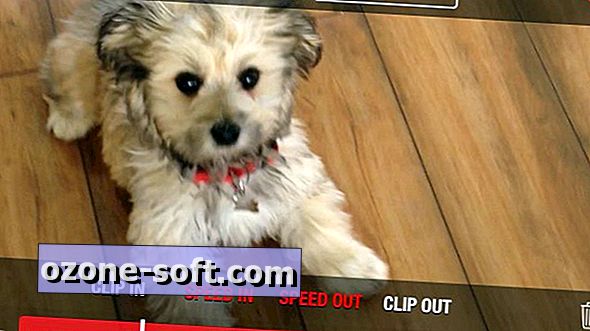






Pustite Komentar